gas type PEUGEOT EXPERT 2023 Instruksjoner for bruk (in Norwegian)
[x] Cancel search | Manufacturer: PEUGEOT, Model Year: 2023, Model line: EXPERT, Model: PEUGEOT EXPERT 2023Pages: 324, PDF Size: 10.24 MB
Page 264 of 324
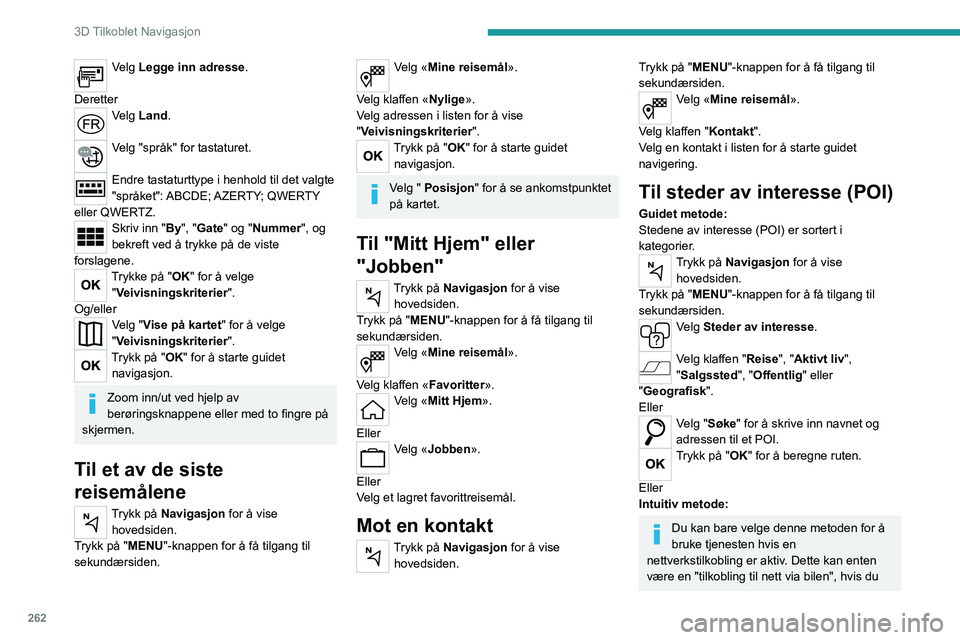
262
3D Tilkoblet Navigasjon
Velg Legge inn adresse.
Deretter
Velg Land.
Velg "språk" for tastaturet.
Endre tastaturttype i henhold til det valgte
"språket": ABCDE; AZERTY; QWERTY
eller QWERTZ.
Skriv inn "By", "Gate" og "Nummer ", og
bekreft ved å trykke på de viste
forslagene.
Trykke på "OK" for å velge "Veivisningskriterier".
Og/eller
Velg "Vise på kartet" for å velge
"Veivisningskriterier".
Trykk på "OK" for å starte guidet navigasjon.
Zoom inn/ut ved hjelp av
berøringsknappene eller med to fingre på
skjermen.
Til et av de siste
reisemålene
Trykk på Navigasjon for å vise hovedsiden.
Trykk på "MENU"-knappen for å få tilgang til
sekundærsiden.
Velg «Mine reisemål».
Velg klaffen « Nylige».
Velg adressen i listen for å vise
"Veivisningskriterier".
Trykk på "OK" for å starte guidet navigasjon.
Velg " Posisjon " for å se ankomstpunktet
på kartet.
Til "Mitt Hjem" eller
"Jobben"
Trykk på Navigasjon for å vise hovedsiden.
Trykk på "MENU"-knappen for å få tilgang til
sekundærsiden.
Velg «Mine reisemål».
Velg klaffen « Favoritter».
Velg «Mitt Hjem».
Eller
Velg «Jobben».
Eller
Velg et lagret favorittreisemål.
Mot en kontakt
Trykk på Navigasjon for å vise hovedsiden.
Trykk på "MENU"-knappen for å få tilgang til
sekundærsiden.
Velg «Mine reisemål».
Velg klaffen " Kontakt".
Velg en kontakt i listen for å starte guidet
navigering.
Til steder av interesse (POI)
Guidet metode:
Stedene av interesse (POI) er sortert i
kategorier.
Trykk på Navigasjon for å vise hovedsiden.
Trykk på "MENU"-knappen for å få tilgang til
sekundærsiden.
Velg Steder av interesse.
Velg klaffen "Reise", "Aktivt liv",
"Salgssted", "Offentlig " eller
"Geografisk".
Eller
Velg "Søke" for å skrive inn navnet og
adressen til et POI.
Trykk på "OK" for å beregne ruten.
Eller
Intuitiv metode:
Du kan bare velge denne metoden for å
bruke tjenesten hvis en
nettverkstilkobling er aktiv. Dette kan enten
være en "tilkobling til nett via bilen", hvis du
Page 265 of 324
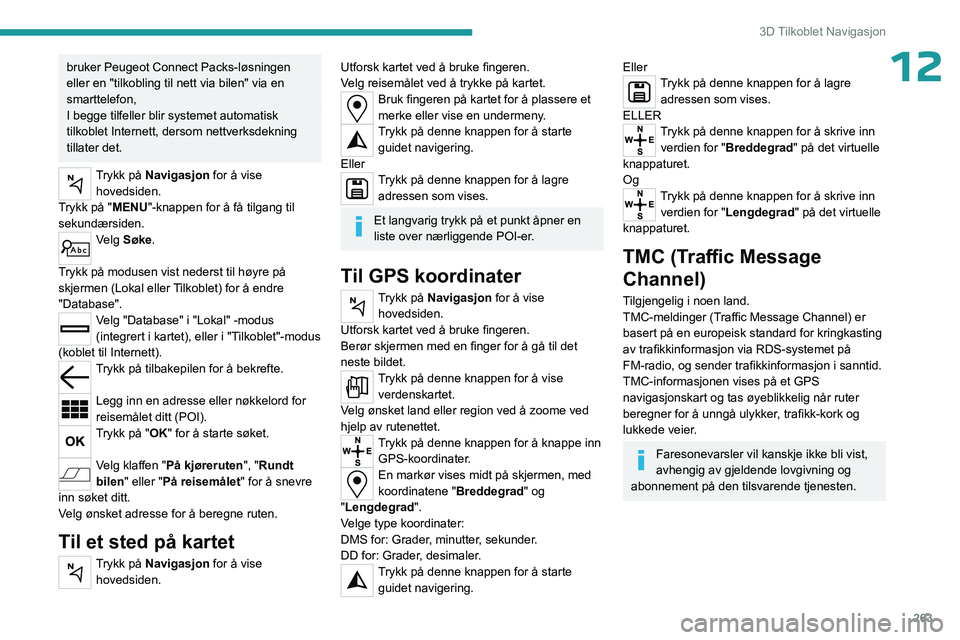
263
3D Tilkoblet Navigasjon
12bruker Peugeot Connect Packs-løsningen
eller en "tilkobling til nett via bilen" via en
smarttelefon,
I begge tilfeller blir systemet automatisk
tilkoblet Internett, dersom nettverksdekning
tillater det.
Trykk på Navigasjon for å vise hovedsiden.
Trykk på "MENU"-knappen for å få tilgang til
sekundærsiden.
Velg Søke.
Trykk på modusen vist nederst til høyre på
skjermen (Lokal eller Tilkoblet) for å endre
"Database".
Velg "Database" i "Lokal" -modus
(integrert i kartet), eller i "Tilkoblet"-modus
(koblet til Internett).
Trykk på tilbakepilen for å bekrefte.
Legg inn en adresse eller nøkkelord for
reisemålet ditt (POI).
Trykk på "OK" for å starte søket.
Velg klaffen "På kjøreruten", "Rundt
bilen" eller "På reisemålet " for å snevre
inn søket ditt.
Velg ønsket adresse for å beregne ruten.
Til et sted på kartet
Trykk på Navigasjon for å vise hovedsiden.
Utforsk kartet ved å bruke fingeren.
Velg reisemålet ved å trykke på kartet.
Bruk fingeren på kartet for å plassere et
merke eller vise en undermeny.
Trykk på denne knappen for å starte guidet navigering.
Eller
Trykk på denne knappen for å lagre adressen som vises.
Et langvarig trykk på et punkt åpner en
liste over nærliggende POI-er.
Til GPS koordinater
Trykk på Navigasjon for å vise hovedsiden.
Utforsk kartet ved å bruke fingeren.
Berør skjermen med en finger for å gå til det
neste bildet.
Trykk på denne knappen for å vise verdenskartet.
Velg ønsket land eller region ved å zoome ved
hjelp av rutenettet.
Trykk på denne knappen for å knappe inn GPS-koordinater.
En markør vises midt på skjermen, med
koordinatene " Breddegrad" og
"Lengdegrad".
Velge type koordinater:
DMS for: Grader, minutter, sekunder.
DD for: Grader, desimaler.
Trykk på denne knappen for å starte guidet navigering.
EllerTrykk på denne knappen for å lagre adressen som vises.
ELLER
Trykk på denne knappen for å skrive inn verdien for "Breddegrad" på det virtuelle
knappaturet.
Og
Trykk på denne knappen for å skrive inn verdien for "Lengdegrad" på det virtuelle
knappaturet.
TMC (Traffic Message
Channel)
Tilgjengelig i noen land.
TMC-meldinger (Traffic Message Channel) er
basert på en europeisk standard for kringkasting
av trafikkinformasjon via RDS-systemet på
FM-radio, og sender trafikkinformasjon i sanntid.
TMC-informasjonen vises på et GPS
navigasjonskart og tas øyeblikkelig når ruter
beregner for å unngå ulykker, trafikk-kork og
lukkede veier.
Faresonevarsler vil kanskje ikke bli vist,
avhengig av gjeldende lovgivning og
abonnement på den tilsvarende tjenesten.
Page 267 of 324
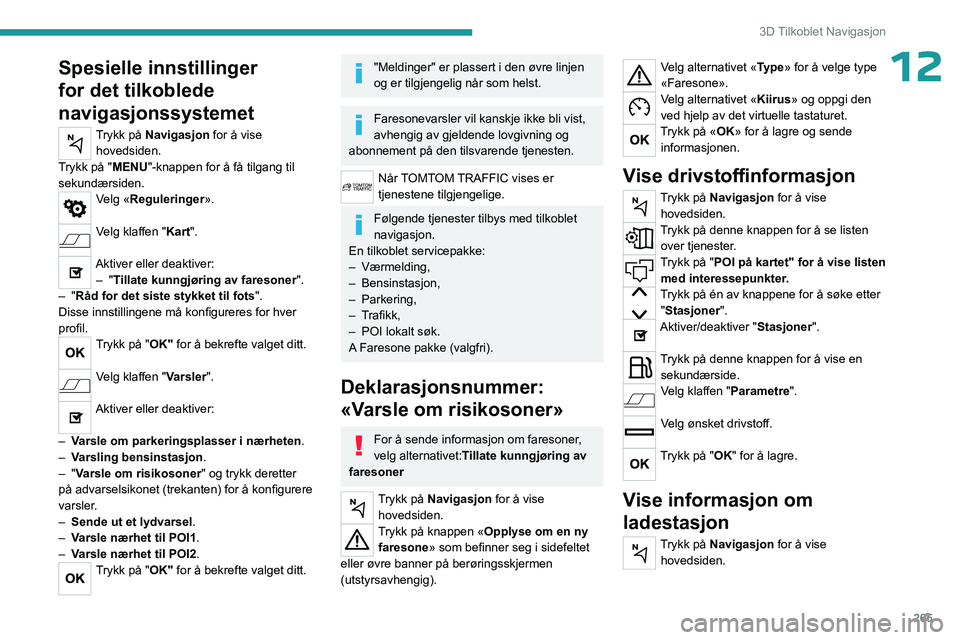
265
3D Tilkoblet Navigasjon
12Spesielle innstillinger
for det tilkoblede
navigasjonssystemet
Trykk på Navigasjon for å vise hovedsiden.
Trykk på "MENU"-knappen for å få tilgang til
sekundærsiden.
Velg «Reguleringer».
Velg klaffen "Kart".
Aktiver eller deaktiver: – "Tillate kunngjøring av faresoner ".
–
"Råd for det siste stykket til fots".
Disse innstillingene må konfigureres for hver
profil.
Trykk på "OK" for å bekrefte valget ditt.
Velg klaffen "Varsler".
Aktiver eller deaktiver:
–
V
arsle om parkeringsplasser i nærheten.
–
V
arsling bensinstasjon .
–
"Varsle om risikosoner" og trykk deretter
på advarselsikonet (trekanten) for å konfigurere
varsler.
–
Sende ut et lydvarsel
.
–
V
arsle nærhet til POI1.
–
V
arsle nærhet til POI2.
Trykk på "OK" for å bekrefte valget ditt.
"Meldinger" er plassert i den øvre linjen
og er tilgjengelig når som helst.
Faresonevarsler vil kanskje ikke bli vist,
avhengig av gjeldende lovgivning og
abonnement på den tilsvarende tjenesten.
Når TOMTOM TRAFFIC vises er
tjenestene tilgjengelige.
Følgende tjenester tilbys med tilkoblet
navigasjon.
En tilkoblet servicepakke:
–
Værmelding,
–
Bensinstasjon,
–
Parkering,
–
T
rafikk,
–
POI lokalt søk.
A
Faresone pakke (valgfri).
Deklarasjonsnummer:
«Varsle om risikosoner»
For å sende informasjon om faresoner,
velg alternativet: Tillate kunngjøring av
faresoner
Trykk på Navigasjon for å vise hovedsiden.
Trykk på knappen « Opplyse om en ny
faresone» som befinner seg i sidefeltet
eller øvre banner på berøringsskjermen
(utstyrsavhengig).
Velg alternativet «Type» for å velge type
«Faresone».
Velg alternativet «Kiirus» og oppgi den
ved hjelp av det virtuelle tastaturet.
Trykk på «OK» for å lagre og sende informasjonen.
Vise drivstoffinformasjon
Trykk på Navigasjon for å vise hovedsiden.
Trykk på denne knappen for å se listen over tjenester.
Trykk på "POI på kartet" for å vise listen med interessepunkter.
Trykk på én av knappene for å søke etter "Stasjoner".
Aktiver/deaktiver "Stasjoner".
Trykk på denne knappen for å vise en sekundærside.
Velg klaffen "Parametre ".
Velg ønsket drivstoff.
Trykk på "OK" for å lagre.
Vise informasjon om
ladestasjon
Trykk på Navigasjon for å vise
hovedsiden.
Page 268 of 324
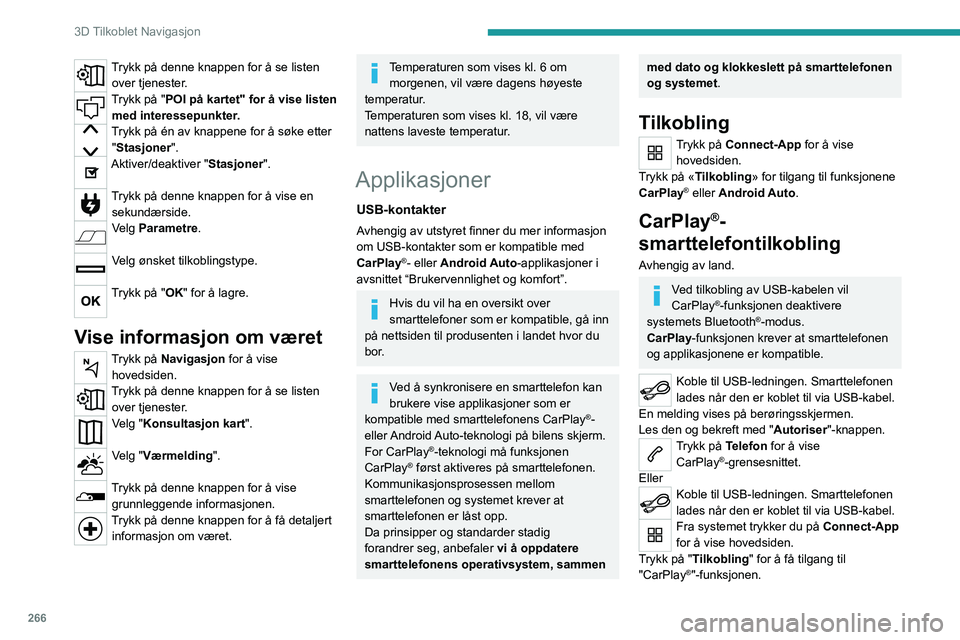
266
3D Tilkoblet Navigasjon
Trykk på denne knappen for å se listen over tjenester.
Trykk på "POI på kartet" for å vise listen med interessepunkter.
Trykk på én av knappene for å søke etter "Stasjoner".
Aktiver/deaktiver "Stasjoner".
Trykk på denne knappen for å vise en sekundærside.
Velg Parametre.
Velg ønsket tilkoblingstype.
Trykk på "OK" for å lagre.
Vise informasjon om været
Trykk på Navigasjon for å vise hovedsiden.
Trykk på denne knappen for å se listen over tjenester.
Velg "Konsultasjon kart".
Velg "Værmelding".
Trykk på denne knappen for å vise grunnleggende informasjonen.
Trykk på denne knappen for å få detaljert informasjon om været.
Temperaturen som vises kl. 6 om morgenen, vil være dagens høyeste
temperatur.
Temperaturen som vises kl. 18, vil være
nattens laveste temperatur.
Applikasjoner
USB-kontakter
Avhengig av utstyret finner du mer informasjon
om USB-kontakter som er kompatible med
CarPlay
®- eller Android Auto-applikasjoner i
avsnittet “Brukervennlighet og komfort”.
Hvis du vil ha en oversikt over
smarttelefoner som er kompatible, gå inn
på nettsiden til produsenten i landet hvor du
bor.
Ved å synkronisere en smarttelefon kan
brukere vise applikasjoner som er
kompatible med smarttelefonens CarPlay
®-
eller Android Auto-teknologi på bilens skjerm.
For CarPlay
®-teknologi må funksjonen
CarPlay® først aktiveres på smarttelefonen.
Kommunikasjonsprosessen mellom
smarttelefonen og systemet krever at
smarttelefonen er låst opp.
Da prinsipper og standarder stadig
forandrer seg, anbefaler vi å oppdatere
smarttelefonens operativsystem, sammen
med dato og klokkeslett på smarttelefonen
og systemet.
Tilkobling
Trykk på Connect-App for å vise hovedsiden.
Trykk på «Tilkobling » for tilgang til funksjonene
CarPlay
® eller Android Auto.
CarPlay®-
smarttelefontilkobling
Avhengig av land.
Ved tilkobling av USB-kabelen vil
CarPlay®-funksjonen deaktivere
systemets Bluetooth®-modus.
CarPlay -funksjonen krever at smarttelefonen
og applikasjonene er kompatible.
Koble til USB-ledningen. Smarttelefonen
lades når den er koblet til via USB-kabel.
En melding vises på berøringsskjermen.
Les den og bekreft med " Autoriser"-knappen.
Trykk på Telefon for å vise
CarPlay®-grensesnittet.
Eller
Koble til USB-ledningen. Smarttelefonen
lades når den er koblet til via USB-kabel.
Fra systemet trykker du på Connect-App
for å vise hovedsiden.
Trykk på "Tilkobling " for å få tilgang til
"CarPlay
®"-funksjonen.
Page 270 of 324
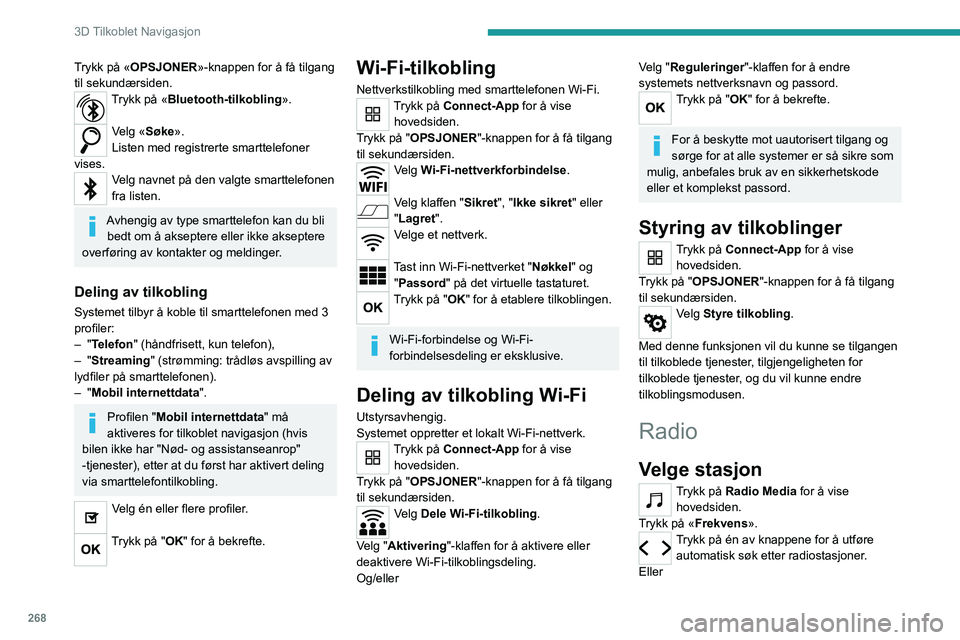
268
3D Tilkoblet Navigasjon
Trykk på «OPSJONER»-knappen for å få tilgang
til sekundærsiden.
Trykk på «Bluetooth-tilkobling».
Velg «Søke».
Listen med registrerte smarttelefoner
vises.
Velg navnet på den valgte smarttelefonen
fra listen.
Avhengig av type smarttelefon kan du bli bedt om å akseptere eller ikke akseptere
overføring av kontakter og meldinger.
Deling av tilkobling
Systemet tilbyr å koble til smarttelefonen med 3
profiler:
–
"Telefon" (håndfrisett, kun telefon),
–
"Streaming" (strømming: trådløs avspilling av
lydfiler på smarttelefonen).
–
"Mobil internettdata ".
Profilen "Mobil internettdata" må
aktiveres for tilkoblet navigasjon (hvis
bilen ikke har "Nød- og assistanseanrop"
-tjenester), etter at du først har aktivert deling
via smarttelefontilkobling.
Velg én eller flere profiler.
Trykk på "OK" for å bekrefte.
Wi-Fi-tilkobling
Nettverkstilkobling med smarttelefonen Wi-Fi.Trykk på Connect-App for å vise hovedsiden.
Trykk på "OPSJONER"-knappen for å få tilgang
til sekundærsiden.
Velg Wi-Fi-nettverkforbindelse.
Velg klaffen "Sikret", "Ikke sikret" eller
"Lagret".
Velge et nettverk.
Tast inn Wi-Fi-nettverket "Nøkkel" og "Passord" på det virtuelle tastaturet.
Trykk på "OK" for å etablere tilkoblingen.
Wi-Fi-forbindelse og Wi-Fi-
forbindelsesdeling er eksklusive.
Deling av tilkobling Wi-Fi
Utstyrsavhengig.
Systemet oppretter et lokalt Wi-Fi-nettverk.
Trykk på Connect-App for å vise hovedsiden.
Trykk på "OPSJONER"-knappen for å få tilgang
til sekundærsiden.
Velg Dele Wi-Fi-tilkobling.
Velg "Aktivering"-klaffen for å aktivere eller
deaktivere Wi-Fi-tilkoblingsdeling.
Og/eller
Velg "Reguleringer"-klaffen for å endre
systemets nettverksnavn og passord.
Trykk på "OK" for å bekrefte.
For å beskytte mot uautorisert tilgang og
sørge for at alle systemer er så sikre som
mulig, anbefales bruk av en sikkerhetskode
eller et komplekst passord.
Styring av tilkoblinger
Trykk på Connect-App for å vise hovedsiden.
Trykk på "OPSJONER"-knappen for å få tilgang
til sekundærsiden.
Velg Styre tilkobling .
Med denne funksjonen vil du kunne se tilgangen
til tilkoblede tjenester, tilgjengeligheten for
tilkoblede tjenester, og du vil kunne endre
tilkoblingsmodusen.
Radio
Velge stasjon
Trykk på Radio Media for å vise
hovedsiden.
Trykk på «Frekvens».
Trykk på én av knappene for å utføre automatisk søk etter radiostasjoner.
Eller
Page 271 of 324
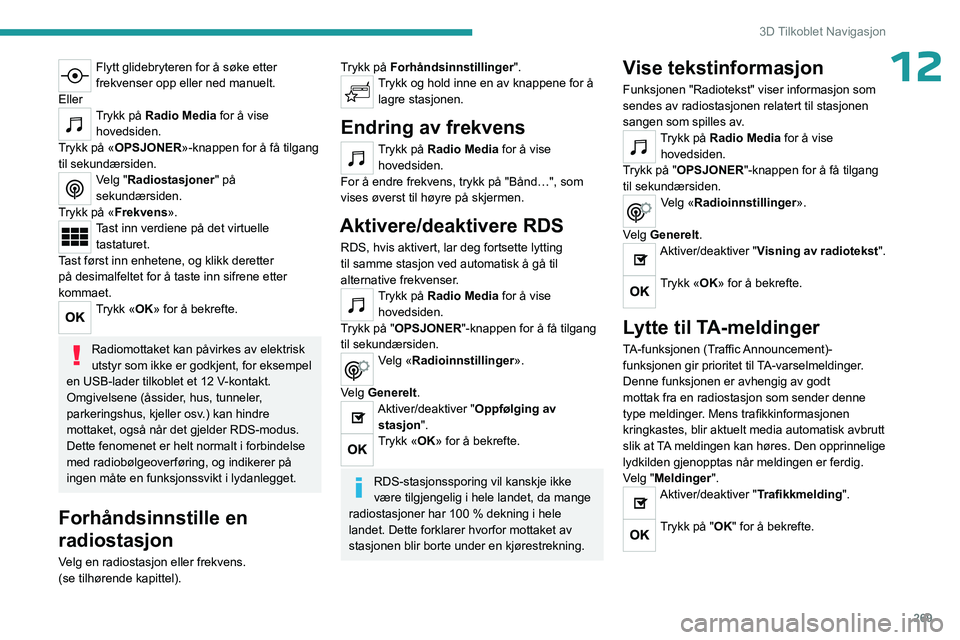
269
3D Tilkoblet Navigasjon
12Flytt glidebryteren for å søke etter
frekvenser opp eller ned manuelt.
Eller
Trykk på Radio Media for å vise
hovedsiden.
Trykk på «OPSJONER»-knappen for å få tilgang
til sekundærsiden.
Velg "Radiostasjoner" på
sekundærsiden.
Trykk på «Frekvens».
Tast inn verdiene på det virtuelle tastaturet.
Tast først inn enhetene, og klikk deretter
på desimalfeltet for å taste inn sifrene etter
kommaet.
Trykk «OK» for å bekrefte.
Radiomottaket kan påvirkes av elektrisk
utstyr som ikke er godkjent, for eksempel
en USB-lader tilkoblet et 12 V-kontakt.
Omgivelsene (åssider, hus, tunneler,
parkeringshus, kjeller osv.) kan hindre
mottaket, også når det gjelder RDS-modus.
Dette fenomenet er helt normalt i forbindelse
med radiobølgeoverføring, og indikerer på
ingen måte en funksjonssvikt i lydanlegget.
Forhåndsinnstille en
radiostasjon
Velg en radiostasjon eller frekvens.
(se tilhørende kapittel).
Trykk på Forhåndsinnstillinger ".Trykk og hold inne en av knappene for å
lagre stasjonen.
Endring av frekvens
Trykk på Radio Media for å vise
hovedsiden.
For å endre frekvens, trykk på "Bånd…", som
vises øverst til høyre på skjermen.
Aktivere/deaktivere RDS
RDS, hvis aktivert, lar deg fortsette lytting
til samme stasjon ved automatisk å gå til
alternative frekvenser.
Trykk på Radio Media for å vise
hovedsiden.
Trykk på "OPSJONER"-knappen for å få tilgang
til sekundærsiden.
Velg «Radioinnstillinger ».
Velg Generelt.
Aktiver/deaktiver "Oppfølging av stasjon".
Trykk «OK» for å bekrefte.
RDS-stasjonssporing vil kanskje ikke
være tilgjengelig i hele landet, da mange
radiostasjoner har 100
% dekning i hele
landet. Dette forklarer hvorfor mottaket av
stasjonen blir borte under en kjørestrekning.
Vise tekstinformasjon
Funksjonen "Radiotekst" viser informasjon som
sendes av radiostasjonen relatert til stasjonen
sangen som spilles av.
Trykk på Radio Media for å vise
hovedsiden.
Trykk på "OPSJONER"-knappen for å få tilgang
til sekundærsiden.
Velg «Radioinnstillinger ».
Velg Generelt.
Aktiver/deaktiver "Visning av radiotekst".
Trykk «OK» for å bekrefte.
Lytte til TA-meldinger
TA-funksjonen (Traffic Announcement)-
funksjonen gir prioritet til TA-varselmeldinger.
Denne funksjonen er avhengig av godt
mottak fra en radiostasjon som sender denne
type meldinger. Mens trafikkinformasjonen
kringkastes, blir aktuelt media automatisk avbrutt
slik at TA meldingen kan høres. Den opprinnelige
lydkilden gjenopptas når meldingen er ferdig.
Velg "Meldinger".
Aktiver/deaktiver "Trafikkmelding".
Trykk på "OK" for å bekrefte.
Page 273 of 324
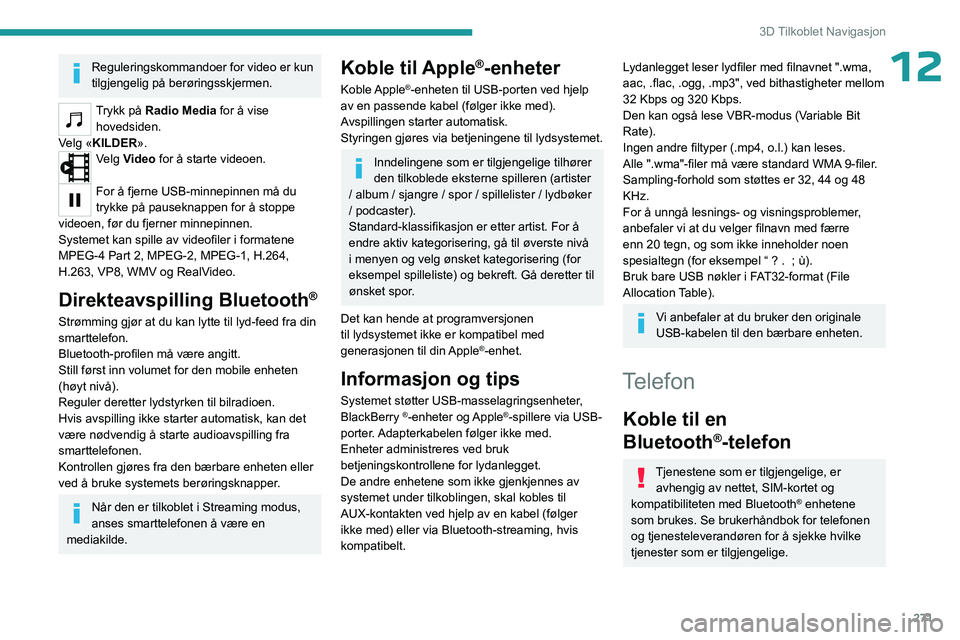
271
3D Tilkoblet Navigasjon
12Reguleringskommandoer for video er kun
tilgjengelig på berøringsskjermen.
Trykk på Radio Media for å vise
hovedsiden.
Velg «KILDER».
Velg Video for å starte videoen.
For å fjerne USB-minnepinnen må du
trykke på pauseknappen for å stoppe
videoen, før du fjerner minnepinnen.
Systemet kan spille av videofiler i formatene
MPEG-4 Part 2, MPEG-2, MPEG-1, H.264,
H.263, VP8, WMV og RealVideo.
Direkteavspilling Bluetooth®
Strømming gjør at du kan lytte til lyd-feed fra din
smarttelefon.
Bluetooth-profilen må være angitt.
Still først inn volumet for den mobile enheten
(høyt nivå).
Reguler deretter lydstyrken til bilradioen.
Hvis avspilling ikke starter automatisk, kan det
være nødvendig å starte audioavspilling fra
smarttelefonen.
Kontrollen gjøres fra den bærbare enheten eller
ved å bruke systemets berøringsknapper.
Når den er tilkoblet i Streaming modus,
anses smarttelefonen å være en
mediakilde.
Koble til Apple®-enheter
Koble Apple®-enheten til USB-porten ved hjelp
av en passende kabel (følger ikke med).
Avspillingen starter automatisk.
Styringen gjøres via betjeningene til lydsystemet.
Inndelingene som er tilgjengelige tilhører
den tilkoblede eksterne spilleren (artister
/ album / sjangre / spor / spillelister / lydbøker
/ podcaster).
Standard-klassifikasjon er etter artist. For å
endre aktiv kategorisering, gå til øverste nivå
i menyen og velg ønsket kategorisering (for
eksempel spilleliste) og bekreft. Gå deretter til
ønsket spor.
Det kan hende at programversjonen
til lydsystemet ikke er kompatibel med
generasjonen til din Apple
®-enhet.
Informasjon og tips
Systemet støtter USB-masselagringsenheter,
BlackBerry ®-enheter og Apple®-spillere via USB-
porter. Adapterkabelen følger ikke med.
Enheter administreres ved bruk
betjeningskontrollene for lydanlegget.
De andre enhetene som ikke gjenkjennes av
systemet under tilkoblingen, skal kobles til
AUX-kontakten ved hjelp av en kabel (følger
ikke med) eller via Bluetooth-streaming, hvis
kompatibelt.
Lydanlegget leser lydfiler med filnavnet ".wma,
aac, .flac, .ogg, .mp3", ved bithastigheter mellom
32 Kbps og 320 Kbps.
Den kan også lese VBR-modus (Variable Bit
Rate).
Ingen andre filtyper (.mp4, o.l.) kan leses.
Alle ".wma"-filer må være standard WMA 9-filer.
Sampling-forhold som støttes er 32, 44 og 48
KHz.
For å unngå lesnings- og visningsproblemer,
anbefaler vi at du velger filnavn med færre
enn 20 tegn, og som ikke inneholder noen
spesialtegn (for eksempel “ ? .
; ù).
Bruk bare USB nøkler i FAT32-format (File
Allocation Table).
Vi anbefaler at du bruker den originale
USB-kabelen til den bærbare enheten.
Telefon
Koble til en
Bluetooth
®-telefon
Tjenestene som er tilgjengelige, er avhengig av nettet, SIM-kortet og
kompatibiliteten med Bluetooth
® enhetene
som brukes. Se brukerhåndbok for telefonen
og tjenesteleverandøren for å sjekke hvilke
tjenester som er tilgjengelige.
Page 274 of 324
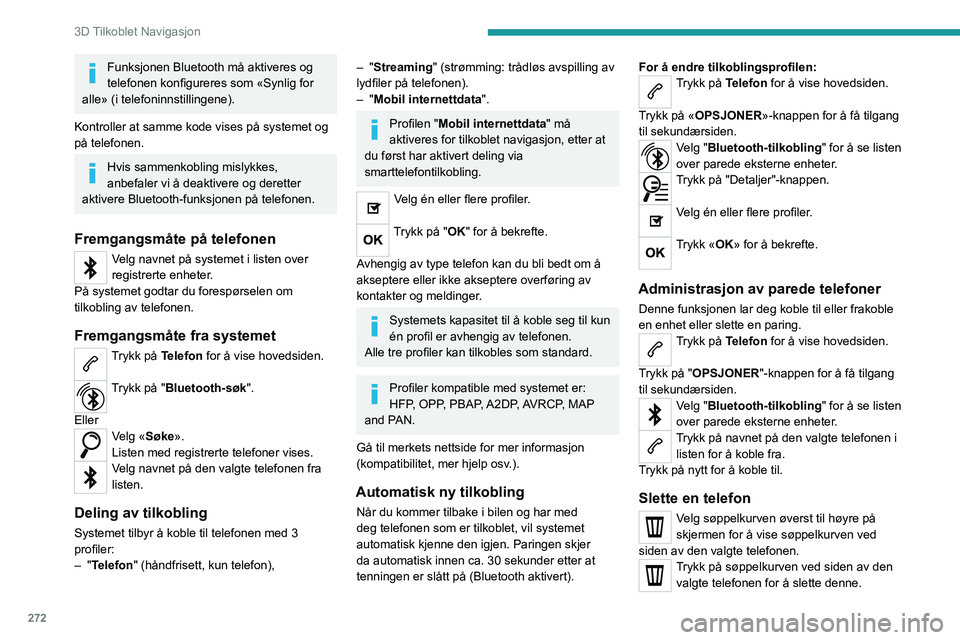
272
3D Tilkoblet Navigasjon
Funksjonen Bluetooth må aktiveres og
telefonen konfigureres som «Synlig for
alle» (i telefoninnstillingene).
Kontroller at samme kode vises på systemet og
på telefonen.
Hvis sammenkobling mislykkes,
anbefaler vi å deaktivere og deretter
aktivere Bluetooth-funksjonen på telefonen.
Fremgangsmåte på telefonen
Velg navnet på systemet i listen over
registrerte enheter.
På systemet godtar du forespørselen om
tilkobling av telefonen.
Fremgangsmåte fra systemet
Trykk på Telefon for å vise hovedsiden.
Trykk på "Bluetooth-søk".
Eller
Velg «Søke».
Listen med registrerte telefoner vises.
Velg navnet på den valgte telefonen fra
listen.
Deling av tilkobling
Systemet tilbyr å koble til telefonen med 3
profiler:
– "Telefon" (håndfrisett, kun telefon),
– "Streaming" (strømming: trådløs avspilling av
lydfiler på telefonen).
–
"Mobil internettdata ".
Profilen "Mobil internettdata" må
aktiveres for tilkoblet navigasjon, etter at
du først har aktivert deling via
smarttelefontilkobling.
Velg én eller flere profiler.
Trykk på "OK" for å bekrefte.
Avhengig av type telefon kan du bli bedt om å
akseptere eller ikke akseptere overføring av
kontakter og meldinger.
Systemets kapasitet til å koble seg til kun
én profil er avhengig av telefonen.
Alle tre profiler kan tilkobles som standard.
Profiler kompatible med systemet er:
HFP, OPP, PBAP, A2DP, AVRCP, MAP
and PAN.
Gå til merkets nettside for mer informasjon
(kompatibilitet, mer hjelp osv.).
Automatisk ny tilkobling
Når du kommer tilbake i bilen og har med
deg telefonen som er tilkoblet, vil systemet
automatisk kjenne den igjen. Paringen skjer
da automatisk innen ca. 30 sekunder etter at
tenningen er slått på (Bluetooth aktivert). For å endre tilkoblingsprofilen:
Trykk på Telefon for å vise hovedsiden.
Trykk på «OPSJONER»-knappen for å få tilgang
til sekundærsiden.
Velg "Bluetooth-tilkobling" for å se listen
over parede eksterne enheter.
Trykk på "Detaljer"-knappen.
Velg én eller flere profiler.
Trykk «OK» for å bekrefte.
Administrasjon av parede telefoner
Denne funksjonen lar deg koble til eller frakoble
en enhet eller slette en paring.
Trykk på Telefon for å vise hovedsiden.
Trykk på "OPSJONER"-knappen for å få tilgang
til sekundærsiden.
Velg "Bluetooth-tilkobling" for å se listen
over parede eksterne enheter.
Trykk på navnet på den valgte telefonen i listen for å koble fra.
Trykk på nytt for å koble til.
Slette en telefon
Velg søppelkurven øverst til høyre på
skjermen for å vise søppelkurven ved
siden av den valgte telefonen.
Trykk på søppelkurven ved siden av den valgte telefonen for å slette denne.
Page 279 of 324
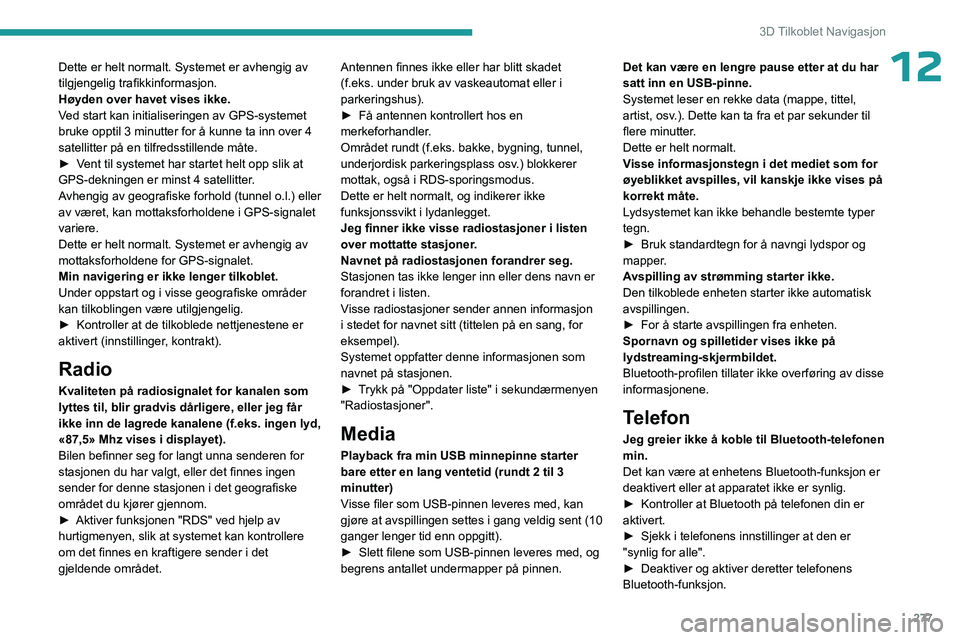
277
3D Tilkoblet Navigasjon
12Dette er helt normalt. Systemet er avhengig av
tilgjengelig trafikkinformasjon.
Høyden over havet vises ikke.
Ved start kan initialiseringen av GPS-systemet
bruke opptil 3 minutter for å kunne ta inn over 4
satellitter på en tilfredsstillende måte.
►
V
ent til systemet har startet helt opp slik at
GPS-dekningen er minst 4 satellitter.
Avhengig av geografiske forhold (tunnel o.l.) eller
av været, kan mottaksforholdene i GPS-signalet
variere.
Dette er helt normalt. Systemet er avhengig av
mottaksforholdene for GPS-signalet.
Min navigering er ikke lenger tilkoblet.
Under oppstart og i visse geografiske områder
kan tilkoblingen være utilgjengelig.
►
Kontroller at de tilkoblede nettjenestene er
aktivert (innstillinger
, kontrakt).
Radio
Kvaliteten på radiosignalet for kanalen som
lyttes til, blir gradvis dårligere, eller jeg får
ikke inn de lagrede kanalene (f.eks. ingen lyd,
«87,5» Mhz vises i displayet).
Bilen befinner seg for langt unna senderen for
stasjonen du har valgt, eller det finnes ingen
sender for denne stasjonen i det geografiske
området du kjører gjennom.
►
Aktiver funksjonen "RDS" ved hjelp av
hurtigmenyen, slik at systemet kan kontrollere
om det finnes en kraftigere sender i det
gjeldende området. Antennen finnes ikke eller har blitt skadet
(f.eks. under bruk av vaskeautomat eller i
parkeringshus).
►
Få antennen kontrollert hos en
merkeforhandler
.
Området rundt (f.eks. bakke, bygning, tunnel,
underjordisk parkeringsplass osv.) blokkerer
mottak, også i RDS-sporingsmodus.
Dette er helt normalt, og indikerer ikke
funksjonssvikt i lydanlegget.
Jeg finner ikke visse radiostasjoner i listen
over mottatte stasjoner.
Navnet på radiostasjonen forandrer seg.
Stasjonen tas ikke lenger inn eller dens navn er
forandret i listen.
Visse radiostasjoner sender annen informasjon
i stedet for navnet sitt (tittelen på en sang, for
eksempel).
Systemet oppfatter denne informasjonen som
navnet på stasjonen.
► T rykk på "Oppdater liste" i sekundærmenyen
"Radiostasjoner".
Media
Playback fra min USB minnepinne starter
bare etter en lang ventetid (rundt 2 til 3
minutter)
Visse filer som USB-pinnen leveres med, kan
gjøre at avspillingen settes i gang veldig sent (10
ganger lenger tid enn oppgitt).
►
Slett filene som USB-pinnen leveres med, og
begrens antallet undermapper på pinnen. Det kan være en lengre pause etter at du har
satt inn en USB-pinne.
Systemet leser en rekke data (mappe, tittel,
artist, osv
.). Dette kan ta fra et par sekunder til
flere minutter.
Dette er helt normalt.
Visse informasjonstegn i det mediet som for
øyeblikket avspilles, vil kanskje ikke vises på
korrekt måte.
Lydsystemet kan ikke behandle bestemte typer
tegn.
►
Bruk standardtegn for å navngi lydspor og
mapper
.
Avspilling av strømming starter ikke.
Den tilkoblede enheten starter ikke automatisk
avspillingen.
►
For å starte avspillingen fra enheten.
Spornavn og spilletider vises ikke på
lydstreaming-skjermbildet.
Bluetooth-profilen tillater ikke overføring av disse
informasjonene.
Telefon
Jeg greier ikke å koble til Bluetooth-telefonen
min.
Det kan være at enhetens Bluetooth-funksjon er
deaktivert eller at apparatet ikke er synlig.
►
Kontroller at Bluetooth på telefonen din er
aktivert.
►
Sjekk i telefonens innstillinger at den er
"synlig for alle".
►
Deaktiver og aktiver deretter telefonens
Bluetooth-funksjon.
Page 282 of 324
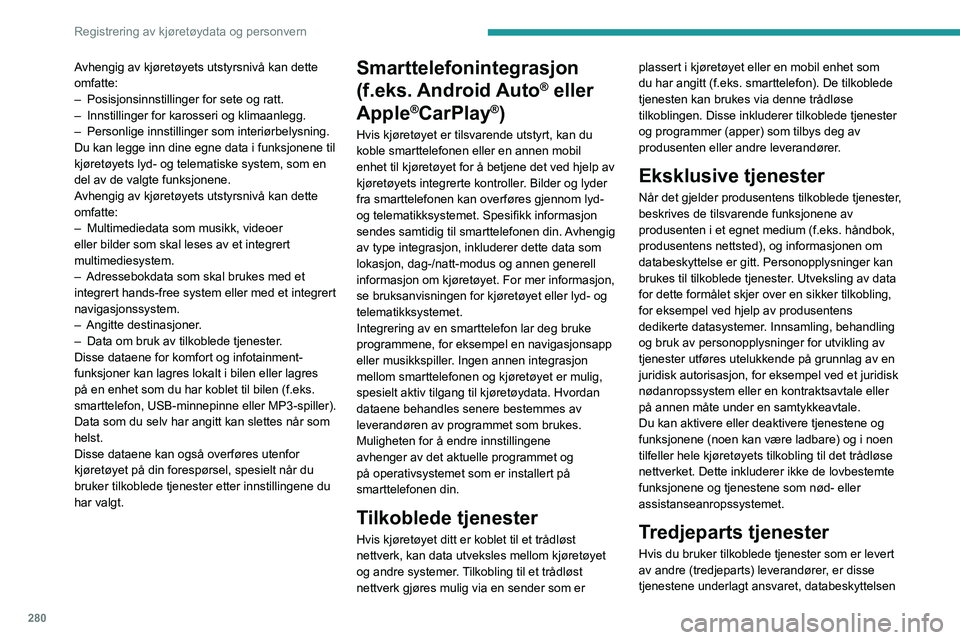
280
Registrering av kjøretøydata og personvern
Avhengig av kjøretøyets utstyrsnivå kan dette
omfatte:
–
Posisjonsinnstillinger for sete og ratt.
–
Innstillinger for karosseri og klimaanlegg.
–
Personlige innstillinger som interiørbelysning.
Du kan legge inn dine egne data i funksjonene til
kjøretøyets lyd- og telematiske system, som en
del av de valgte funksjonene.
A
vhengig av kjøretøyets utstyrsnivå kan dette
omfatte:
–
Multimediedata som musikk, videoer
eller bilder som skal leses av et integrert
multimediesystem.
–
Adressebokdata som skal brukes med et
integrert hands-free system eller med et integrert
navigasjonssystem.
–
Angitte destinasjoner
.
–
Data om bruk av tilkoblede tjenester
.
Disse dataene for komfort og infotainment-
funksjoner kan lagres lokalt i bilen eller lagres
på en enhet som du har koblet til bilen (f.eks.
smarttelefon, USB-minnepinne eller MP3-spiller).
Data som du selv har angitt kan slettes når som
helst.
Disse dataene kan også overføres utenfor
kjøretøyet på din forespørsel, spesielt når du
bruker tilkoblede tjenester etter innstillingene du
har valgt. Smarttelefonintegrasjon
(f.eks. Android Auto
® eller
Apple
®CarPlay®)
Hvis kjøretøyet er tilsvarende utstyrt, kan du
koble smarttelefonen eller en annen mobil
enhet til kjøretøyet for å betjene det ved hjelp av
kjøretøyets integrerte kontroller. Bilder og lyder
fra smarttelefonen kan overføres gjennom lyd-
og telematikksystemet. Spesifikk informasjon
sendes samtidig til smarttelefonen din. Avhengig
av type integrasjon, inkluderer dette data som
lokasjon, dag-/natt-modus og annen generell
informasjon om kjøretøyet. For mer informasjon,
se bruksanvisningen for kjøretøyet eller lyd- og
telematikksystemet.
Integrering av en smarttelefon lar deg bruke
programmene, for eksempel en navigasjonsapp
eller musikkspiller. Ingen annen integrasjon
mellom smarttelefonen og kjøretøyet er mulig,
spesielt aktiv tilgang til kjøretøydata. Hvordan
dataene behandles senere bestemmes av
leverandøren av programmet som brukes.
Muligheten for å endre innstillingene
avhenger av det aktuelle programmet og
på operativsystemet som er installert på
smarttelefonen din.
Tilkoblede tjenester
Hvis kjøretøyet ditt er koblet til et trådløst
nettverk, kan data utveksles mellom kjøretøyet
og andre systemer. Tilkobling til et trådløst
nettverk gjøres mulig via en sender som er plassert i kjøretøyet eller en mobil enhet som
du har angitt (f.eks. smarttelefon). De tilkoblede
tjenesten kan brukes via denne trådløse
tilkoblingen. Disse inkluderer tilkoblede tjenester
og programmer (apper) som tilbys deg av
produsenten eller andre leverandører.
Eksklusive tjenester
Når det gjelder produsentens tilkoblede tjenester,
beskrives de tilsvarende funksjonene av
produsenten i et egnet medium (f.eks. håndbok,
produsentens nettsted), og informasjonen om
databeskyttelse er gitt. Personopplysninger kan
brukes til tilkoblede tjenester. Utveksling av data
for dette formålet skjer over en sikker tilkobling,
for eksempel ved hjelp av produsentens
dedikerte datasystemer. Innsamling, behandling
og bruk av personopplysninger for utvikling av
tjenester utføres utelukkende på grunnlag av en
juridisk autorisasjon, for eksempel ved et juridisk
nødanropssystem eller en kontraktsavtale eller
på annen måte under en samtykkeavtale.
Du kan aktivere eller deaktivere tjenestene og
funksjonene (noen kan være ladbare) og i noen
tilfeller hele kjøretøyets tilkobling til det trådløse
nettverket. Dette inkluderer ikke de lovbestemte
funksjonene og tjenestene som nød- eller
assistanseanropssystemet.
Tredjeparts tjenester
Hvis du bruker tilkoblede tjenester som er levert
av andre (tredjeparts) leverandører, er disse
tjenestene underlagt ansvaret, databeskyttelsen